Windows 11 23H2에서 RGB 장치에 동적 조명을 사용하는 방법
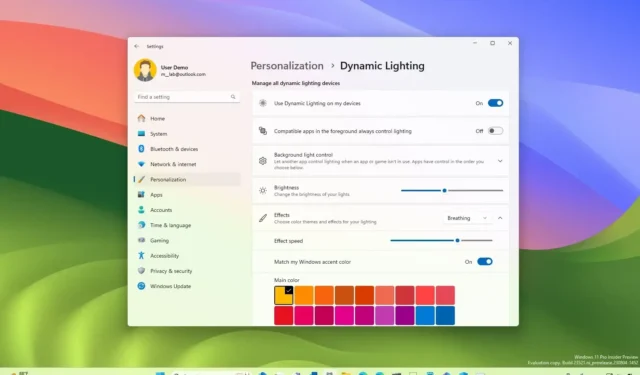
Windows 11 23H2 에서는 이제 “Dynamic Lighting” 페이지 에서 주변 장치의 RGB 조명을 제어할 수 있으며 이 가이드에서 그 방법을 배울 수 있습니다. 동적 조명은 사용자가 마우스, 책상 매트, 키보드, 모니터 및 수많은 기타에서 사용할 수 있는 것과 같이 LED 조명을 제공하는 다양한 장치를 제어하기 위해 설치해야 하는 많은 응용 프로그램의 단편화를 해결하기 위해 Microsoft에서 만든 새로운 기능입니다.
새로운 기능은 타사 소프트웨어 없이도 개방형 HID LampArray 표준을 구현하는 조명 장치를 제어하는 단일 환경을 제공합니다. Microsoft는 Razer, Corsair, Logitech 및 Asus와 같은 장치 파트너와 협력하여 이를 달성합니다.
이 가이드는 Windows 11 23H2 이상 릴리스에서 조명 기능이 있는 장치를 제어하는 단계를 알려줍니다.
Windows 11의 동적 조명에서 RGB 주변 장치 구성
Windows 11에서 동적 조명을 활성화하고 구성하려면 다음 단계를 따르십시오.
-
Windows 11에서 설정을 엽니다 .
-
개인화 를 클릭합니다 .
-
동적 조명 탭을 클릭합니다 .
-
컴퓨터에 연결된 호환 가능한 RGB 장치를 확인하십시오.
빠른 팁: 장치를 클릭하여 특정 장치에 대한 조명 제어에 액세스하거나 기본 동적 조명 페이지에서 모든 액세서리에 대한 설정을 변경할 수 있습니다.
-
“내 장치에서 동적 조명 사용” 토글 스위치를 켜서 RGB 컨트롤을 활성화합니다(해당되는 경우).
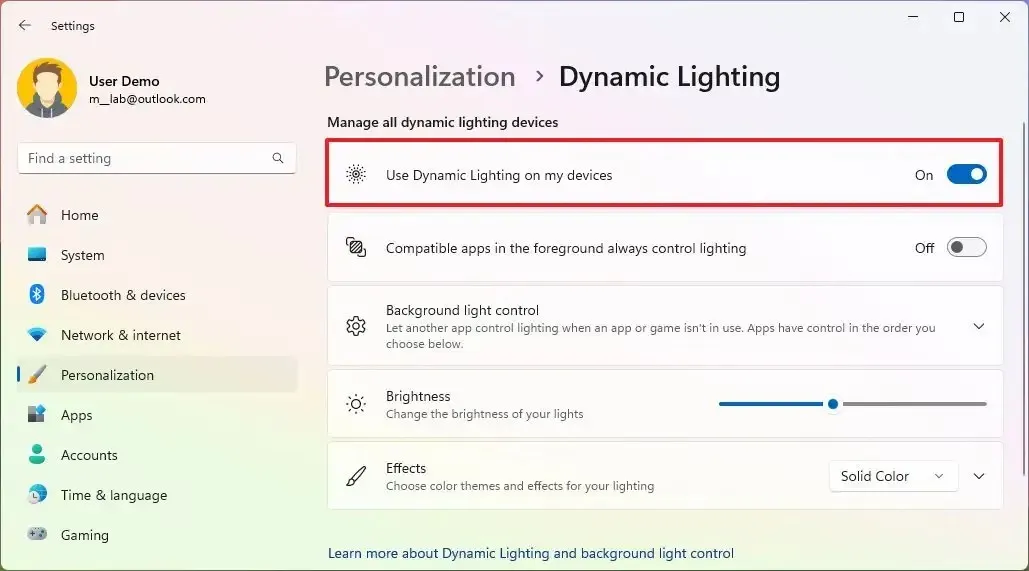
-
(선택 사항) 컴퓨터에 설치된 타사 앱 대신 Windows 11 23H2 컨트롤로 조명을 관리하려면 “포그라운드의 호환 앱이 항상 조명을 제어합니다” 토글 스위치를 끕니다.
-
슬라이더를 사용하여 조명의 밝기 수준을 설정합니다.
-
“효과” 설정을 클릭합니다 .
-
장치에서 조명 효과를 선택합니다(예: “단색”).
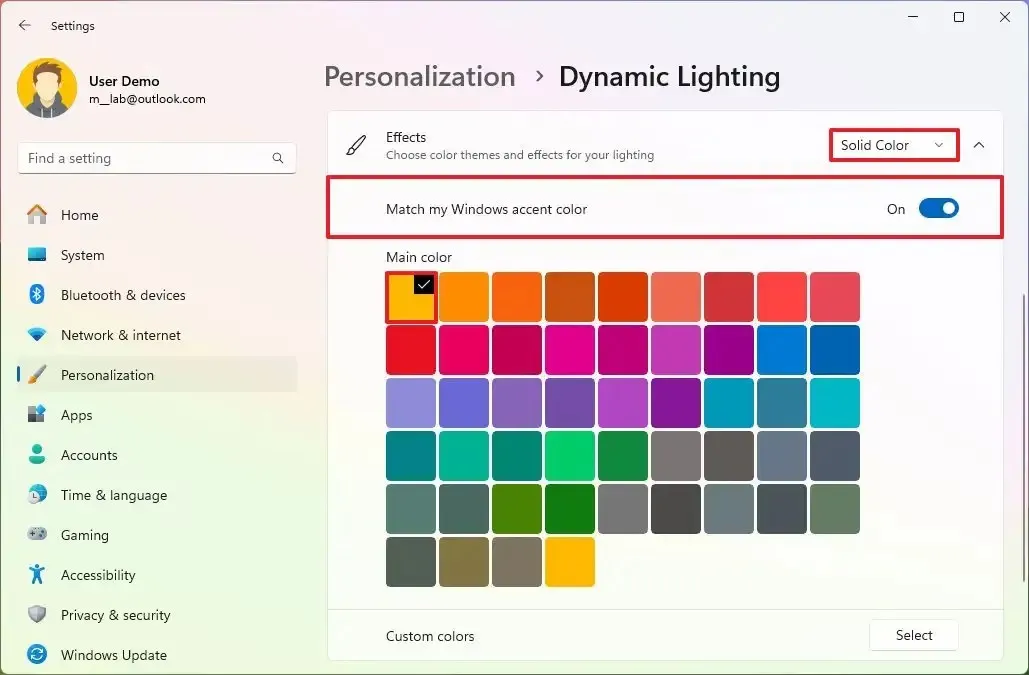
-
주변 장치의 RGB 조명과 시스템 색상 강조를 동기화하려면 “내 Windows 강조 색상 일치” 토글 스위치를 켭니다 .
빠른 팁: “선택” 버튼을 사용하여 사용자 정의 색상을 생성할 수도 있습니다 .
-
(선택 사항) 다음을 포함한 추가 5가지 효과 중 하나를 선택합니다.
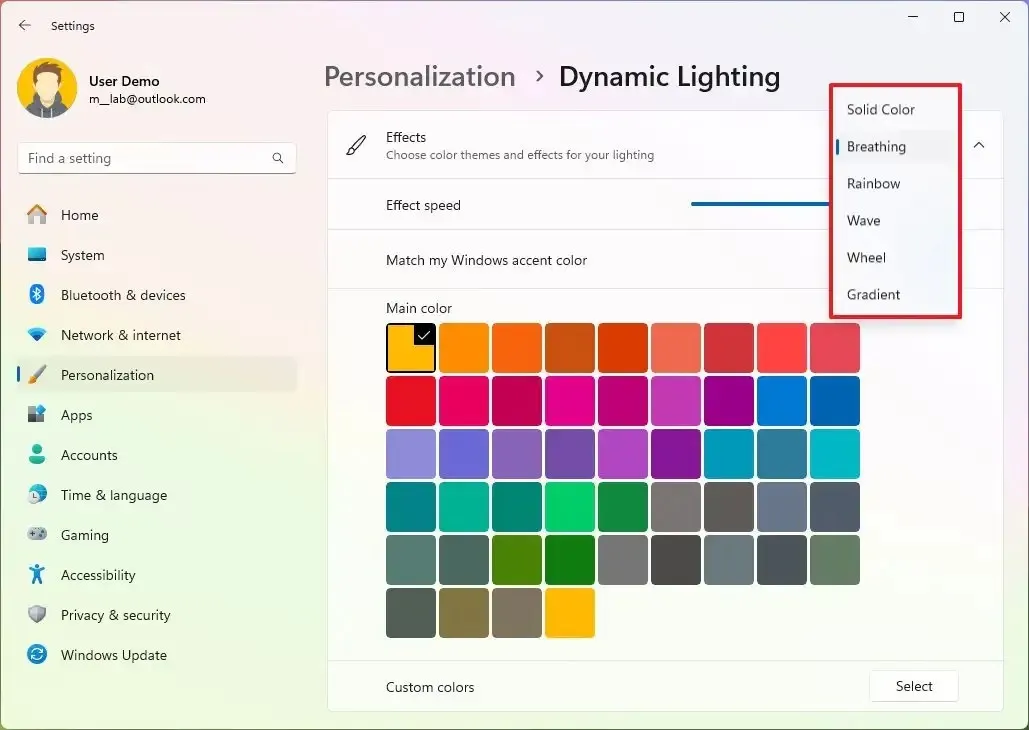
- 호흡 – 조명을 천천히 낮추고 높입니다. 효과 속도를 제어하는 슬라이더 설정도 포함되어 있습니다.
- 무지개 – 다양한 색상을 순환합니다. 효과에는 속도와 방향(정방향 또는 역방향)을 변경하는 옵션이 포함됩니다.
- 웨이브 – 장치의 RGB 조명으로 물결 모양의 효과를 렌더링합니다. 속도와 방향(오른쪽, 왼쪽, 위, 아래)을 변경할 수도 있습니다.
- 휠 – 나선형 효과로 두 가지 색상을 선택할 수 있습니다. 속도와 방향(시계 방향 또는 반시계 방향)을 제어할 수 있습니다.
- Gradient – 한 색상에서 다른 색상으로 점차 혼합되는 것을 렌더링합니다. 이 효과는 방향(가로, 세로 또는 바깥쪽)을 변경하는 옵션을 제공합니다.
단계를 완료하면 Windows 11 설정에 지정된 조명 구성이 장치에 자동으로 반영됩니다.
동적 조명으로 장치를 구성할 때 전역적으로 많은 설정을 제어할 수 있지만 여러 색상을 사용하는 효과와 같은 일부 특정 효과를 사용하려면 장치 설정을 개별적으로 변경해야 합니다.
기능의 초기 단계에서 동적 조명은 BlackWidow V3(및 Pro, Mini 및 Tenkeyless), BlackWidow V4 Pro, Razer DeathStalker V2(및 Pro 및 Pro TKL)와 같은 Razer의 키보드를 포함하여 제한된 수의 장치에서만 작동합니다. , Huntsman Mini(및 Mini Analog), Huntsman Tournament Edition, Huntsman V2(및 V2 Analog 및 V2 Tenkeyless), Ornata V2, Ornata V3(및 V3 TKL) 및 Turret Keyboard Xbox One 에디션.
마우스의 경우 동적 조명은 현재 Microsoft Pro IntelliMouse, Razer Turret Mouse Xbox One, DeathAdder V2(및 V2 Pro), Naga Left-Handed 및 Naga Pro를 지원합니다.
회사에서 지원을 완전히 제공할 것으로 예상되지만 모든 조명 장치가 지원되는 것은 아니라는 점에 유의해야 합니다. 즉, 경우에 따라 제조업체의 소프트웨어를 사용하여 특정 장치의 조명을 제어해야 할 수도 있습니다.


답글 남기기